Windows 10에서 바탕 화면 아이콘 화이트닝 문제를 해결하는 방법은 무엇입니까? Windows 10에서 흰색으로 변한 바탕 화면 아이콘을 복원하는 방법은 무엇입니까?
- WBOYWBOYWBOYWBOYWBOYWBOYWBOYWBOYWBOYWBOYWBOYWBOYWB앞으로
- 2024-02-11 10:50:191821검색
PHP 편집자 Yuzai는 일반적인 문제, 즉 win10 바탕 화면 아이콘이 흰색으로 변하는 문제에 대한 해결책을 소개합니다. win10 운영체제 사용시 바탕화면 아이콘이 하얗게 변하는 경우가 있어 사용자에게 불편을 끼치는 경우가 있습니다. 걱정하지 마십시오. 다음은 win10 바탕 화면 아이콘이 흰색으로 변하는 문제를 해결하는 방법과 해당 복구 방법에 대한 자세한 답변을 제공합니다. 간단한 조작으로 이 문제를 쉽게 해결하고 정상적인 데스크탑 아이콘 표시를 복원할 수 있습니다. 한 번 보자!
하얗게 변한 win10 바탕 화면 아이콘을 복원하는 방법은 무엇입니까?
1. [Win + S] 키 조합을 누르거나, 시작 아이콘 옆의 [검색 아이콘]을 클릭하여 Windows 검색을 열고, 검색창에 [메모장]을 입력한 후, 가장 일치하는 메모장을 [열기] 클릭합니다. 시스템 응용 프로그램에서 제공합니다.
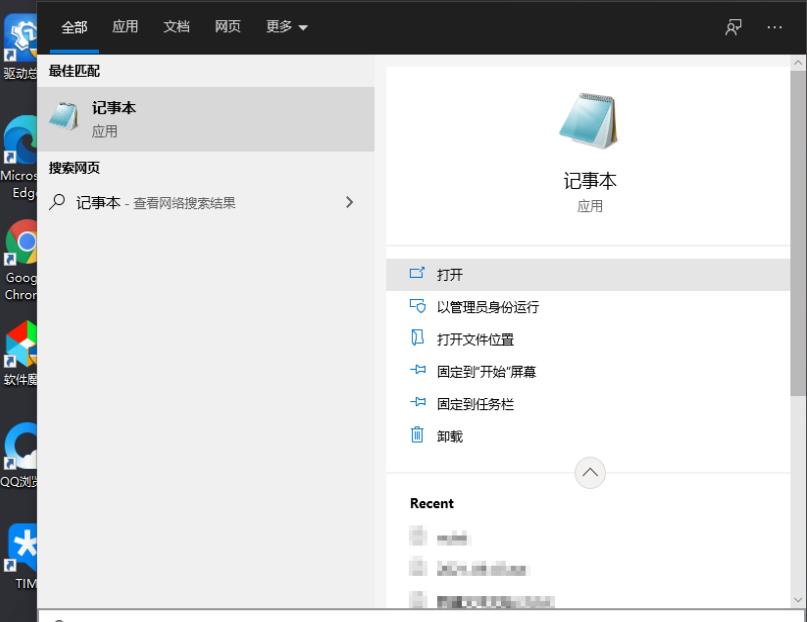
2 빈 메모장에 다음 배치 명령을 입력합니다:
@echo off
taskkill /f /im explorer.exe
CD /d %userprofile%AppDataLocal
DEL IconCache.db / a
start explorer.exe
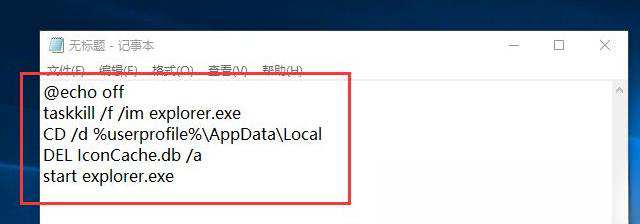
3. 왼쪽 상단의 [파일]을 클릭하고 열려 있는 드롭다운 항목에서 [저장(Ctrl+S)]을 선택합니다. [데스크톱] 등 저장 위치를 선택하고 [파일 이름(.bat로 끝나야 함)]을 입력한 후 저장 유형을 [모든 파일]로 변경하고 마지막으로 [저장]을 클릭합니다.
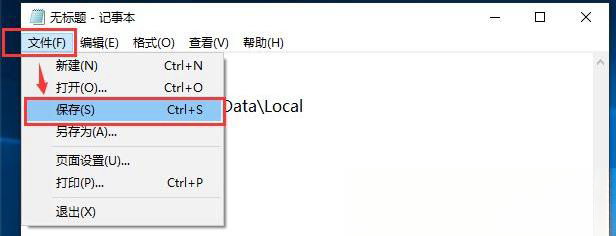
4. 방금 생성한 배치 파일을 찾아서 두 번 클릭하면 깜박이고 데스크톱 프로세스가 다시 시작됩니다.
PS: 이 과정에서 바이러스 백신 소프트웨어의 차단 메시지가 나타나면 클릭하여 실행에 동의하세요. 그렇지 않으면 아이콘 캐시를 다시 작성하는 일괄 프로세스가 실패합니다.
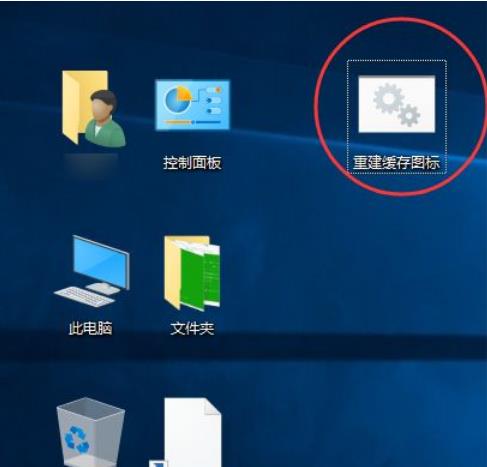
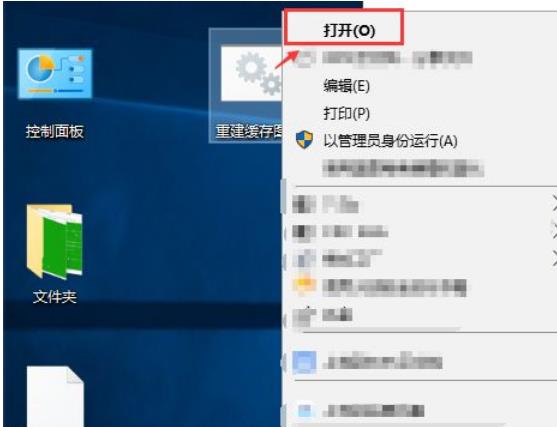
5. 일괄 처리가 완료되면 바탕화면 아이콘이 흰색으로 변하는 문제를 해결할 수 있습니다.
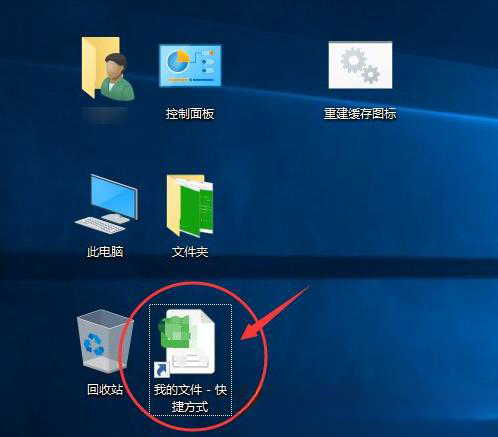
위 내용은 Windows 10에서 바탕 화면 아이콘 화이트닝 문제를 해결하는 방법은 무엇입니까? Windows 10에서 흰색으로 변한 바탕 화면 아이콘을 복원하는 방법은 무엇입니까?의 상세 내용입니다. 자세한 내용은 PHP 중국어 웹사이트의 기타 관련 기사를 참조하세요!

